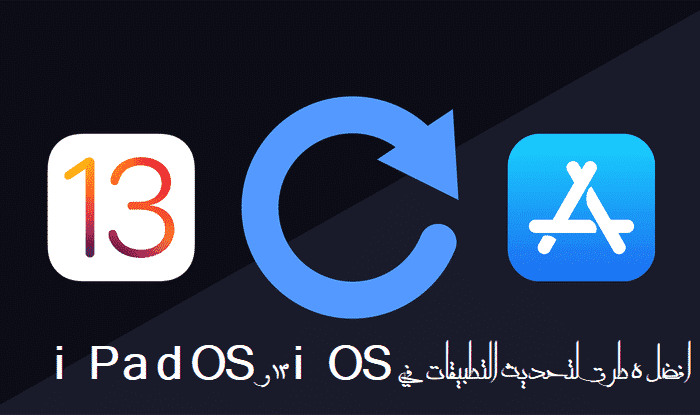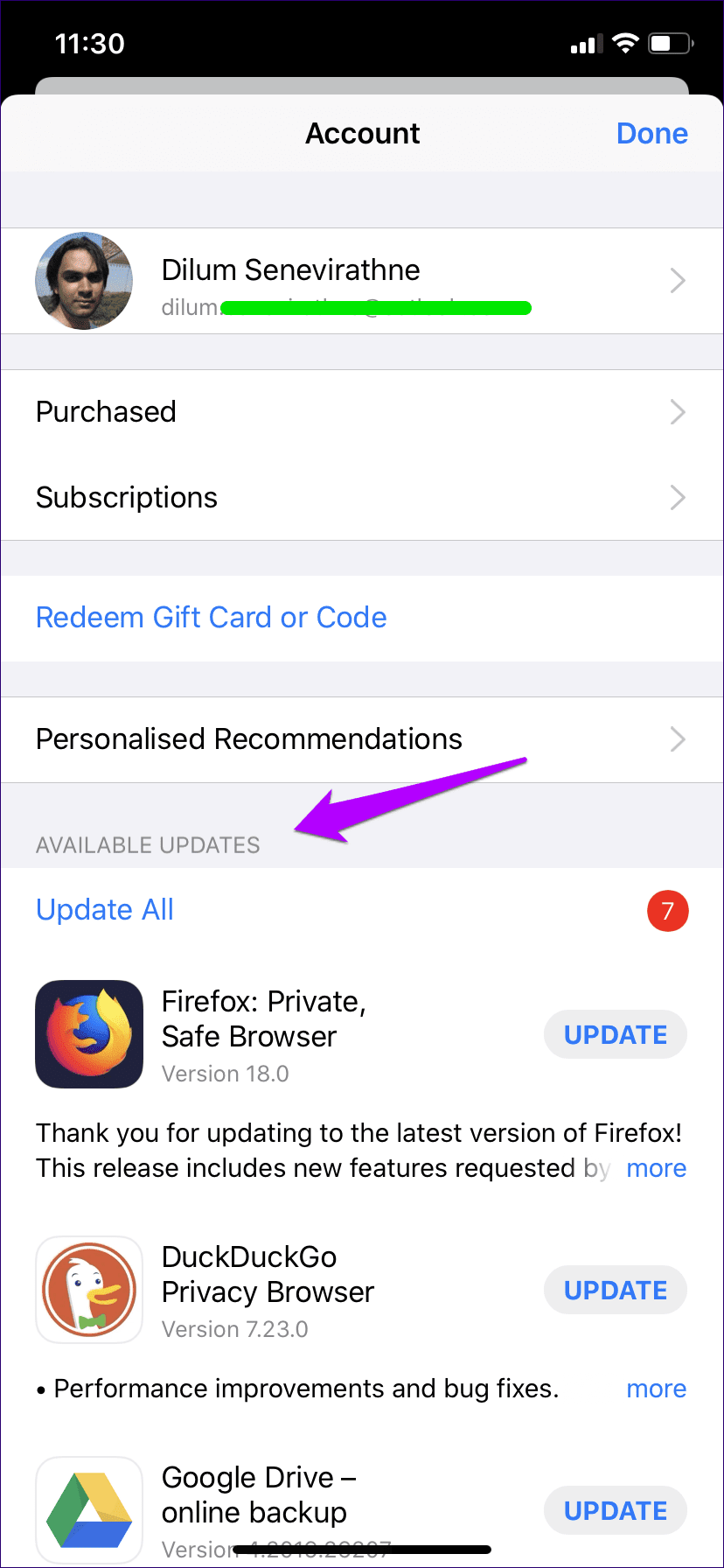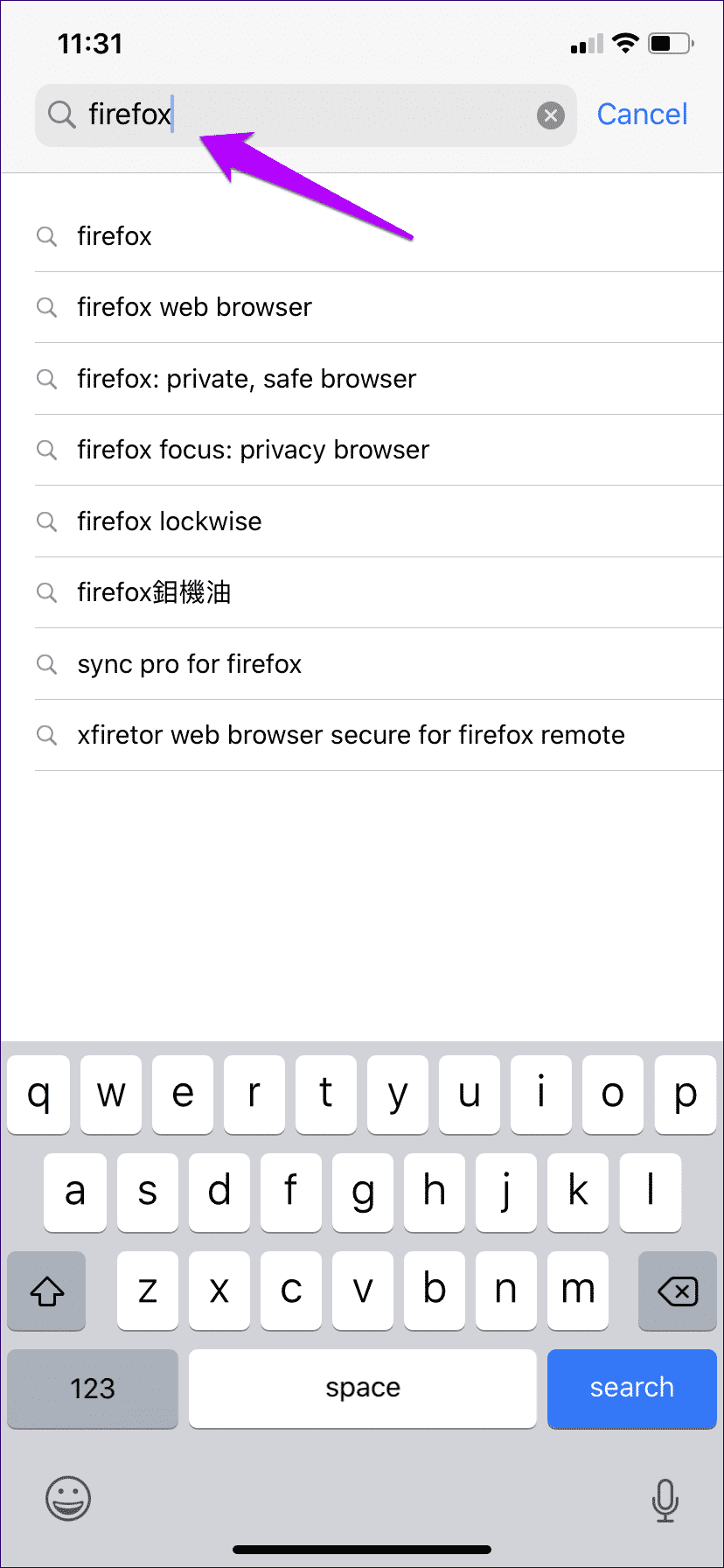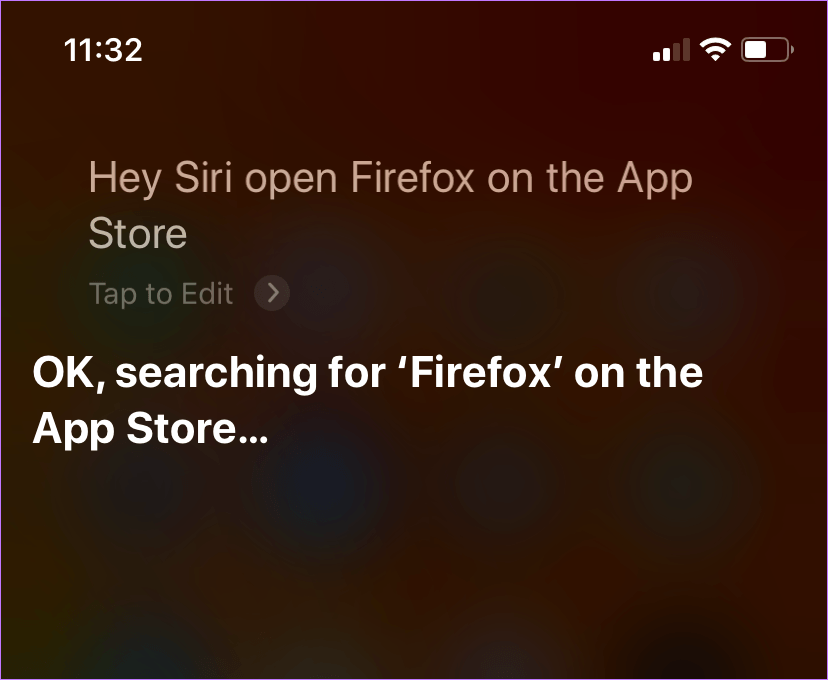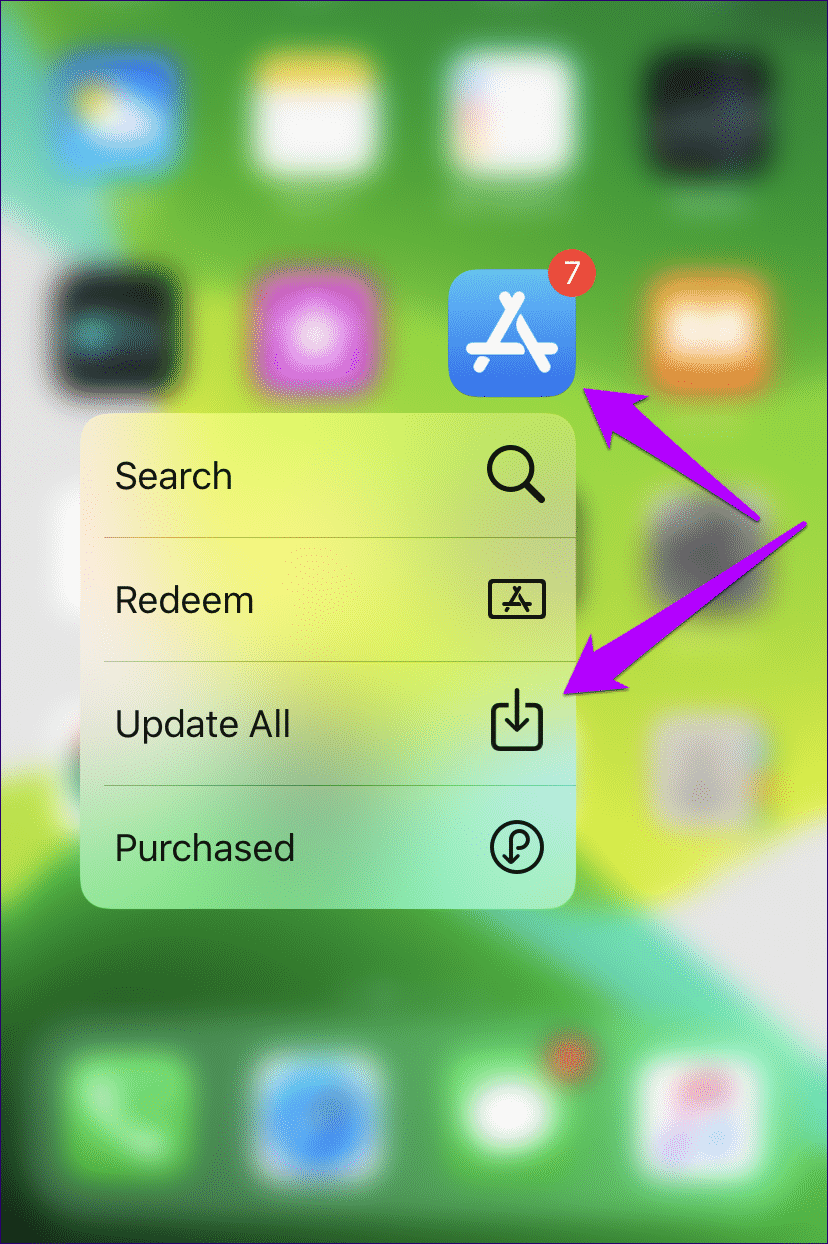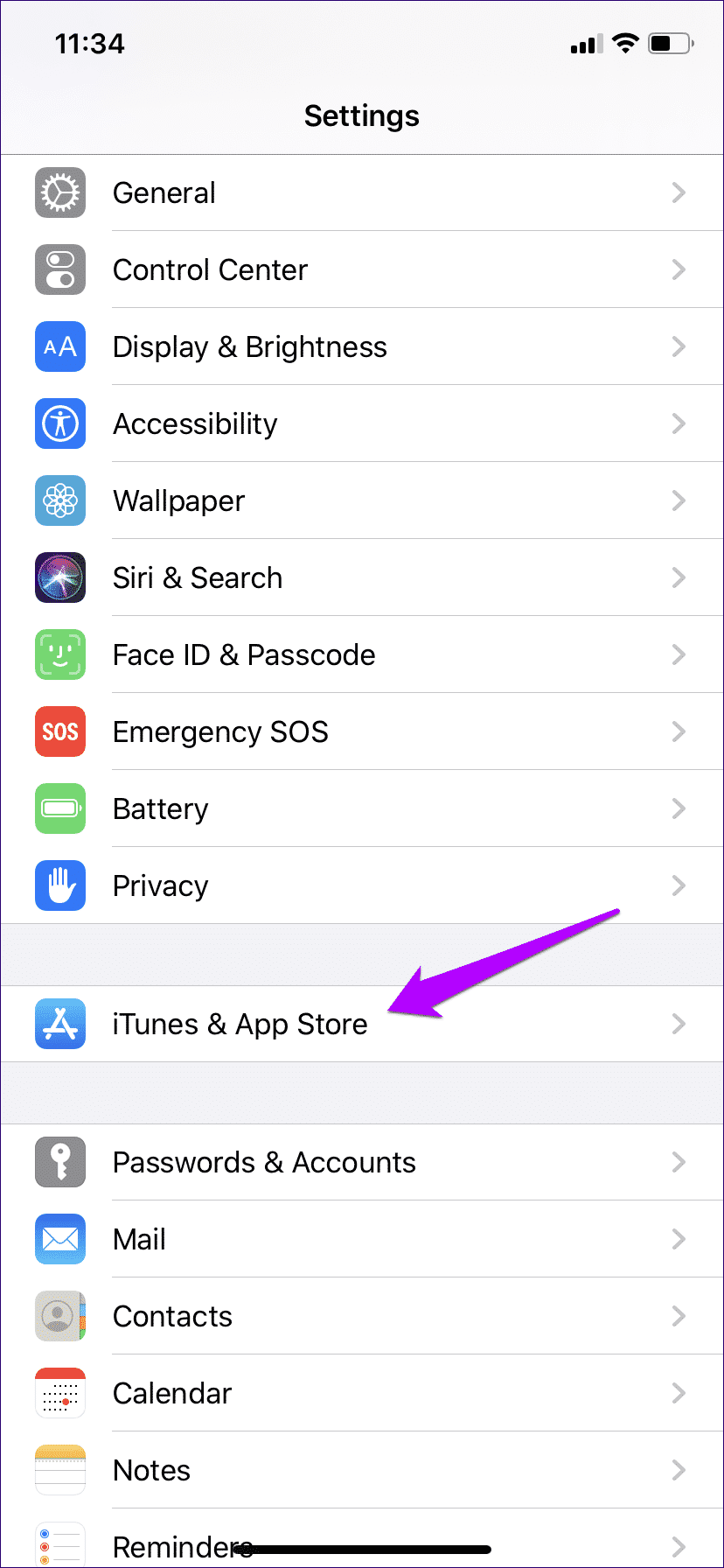iOS 5 및 iPadOS에서 앱을 업데이트하는 상위 13가지 방법
Apple iOS 13 및 iPadOS는 라인업에 상당한 변화를 가져왔습니다. 아이폰과 아이패드 프로그램 인터페이스에서. 대부분은 훌륭합니다. 더 빠른 Face ID와 원래의 어두운 모드 기능입니다.
그러나 이상하게도 Apple은 우리가 종종 당연하게 여기는 특정 설정의 위치도 변경했습니다. 예를 들어 앱 업데이트는 이 범주에 속합니다.
App Store를 시작했고 이제 사랑받는 업데이트 탭이 사라졌습니다. 게임을 많이 할 의도가 아니면 유용하지 않은 아케이드라는 옵션이 있습니다.
하지만 다행스럽게도 기기에서 이러한 앱을 업데이트하기 위해 시간을 많이 들일 필요가 없습니다. 아이폰 또는 아이패드. 아래에서 이 작업을 쉽게 수행할 수 있는 여러 가지 방법을 찾을 수 있습니다.
1.앱스토어 대시보드 계정
업데이트 탭은 App Store에 더 이상 표시되지 않지만 여전히 클릭 한 번으로 앱 업데이트 목록을 볼 수 있습니다. App Store 화면의 오른쪽 상단 모서리에 있는 사진을 클릭하여 시작합니다.
- 팁: 사진 위의 배지 번호는 현재 사용 가능한 앱 업데이트 수를 나타냅니다.
나타나는 계정 패널에서 사용 가능한 업데이트 섹션을 확인하십시오. 아래에 나열된 업데이트 목록을 찾을 수 있습니다. 그러나 간단한 제스처로 수행할 수 있는 새 업데이트를 강제로 다시 스캔하는 것이 좋습니다.
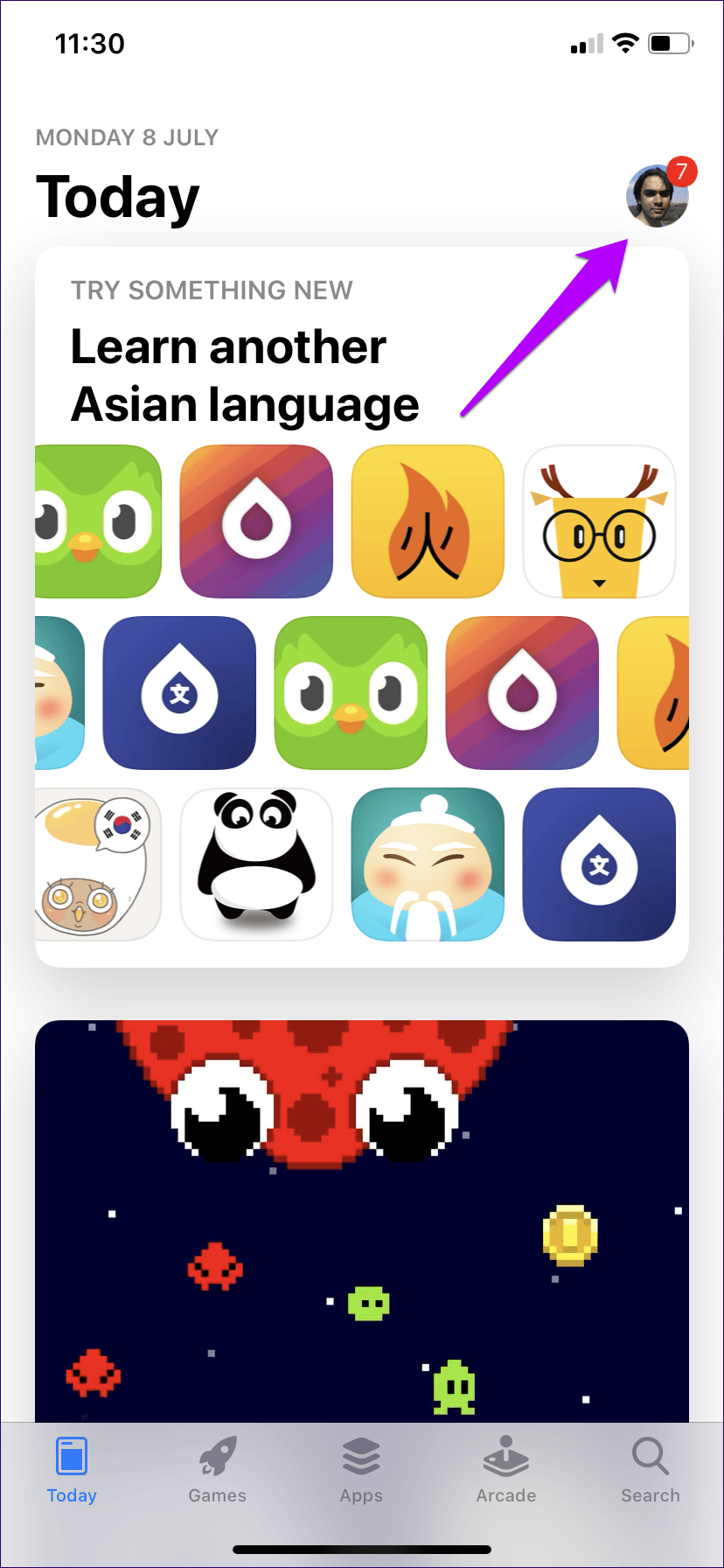
모든 앱에 사용 가능한 업데이트가 있습니다. 모두 업데이트 옵션을 사용하세요. 앱을 개별적으로 업데이트하려면 각 목록 옆에 있는 새로고침 버튼을 사용하세요.
- 팁: 동일한 사용 가능한 업데이트 목록에서 앱을 삭제할 수도 있습니다. 앱을 왼쪽으로 쓸어넘긴 다음 삭제를 탭하십시오. 거의 사용하지 않는 앱을 최종적으로 제거하는 데 매우 유용하지만 상관없이 최신 정보를 유지합니다.
2. 앱 수동 검색
앱 업데이트를 완료하는 다른 방법은 App Store에서 검색하는 것입니다. 급하게 업데이트하려는 특정 앱이 있지만 사용 가능한 업데이트 목록에서 너무 많은 앱을 살펴보고 싶지 않은 경우 매우 유용합니다.
앱을 검색한 후 옆에 나열된 업데이트 옵션(업데이트가 있는 경우)을 사용하여 업데이트를 받으세요.
- 팁: App Store를 종료하면 업데이트가 계속해서 백그라운드에서 다운로드 및 설치됩니다.
3. 시리 사용
이것은 App Store에서 앱을 검색하는 것과 동일하지만 Siri에게 대신 알려줍니다. "Hey Siri" 음성 명령을 사용하거나 홈 또는 측면 버튼을 길게 눌러 Siri를 활성화합니다.
페이지로 이동하려면 파이어 폭스 예를 들어 "App Store에서 Firefox 열기" 또는 "App Store에서 Firefox 찾기"라고 말하면 됩니다.
Siri가 App Store에 앱을 표시해야 하는 경우 새로고침을 탭하여 업데이트하면 됩니다.
Siri가 직접 업데이트를 적용할 수 있다면 좋겠지만 아쉽게도 아직은 불가능합니다. 다음 iOS 및 iPadOS 반복에 대한 Apple의 할 일 목록에 있기를 바랍니다.
4. 3D 터치 또는 광 터치
모든 앱의 업데이트를 한 번에 완료하는 가장 좋은 방법은 App Store 아이콘에서 3D Touch를 사용하는 것입니다. 표시되는 팝업에서 모두 업데이트를 탭하면 준비가 완료됩니다.
이 제스처는 iOS 12에서 사용할 수 있었지만 iOS 13 및 iPadOS에서는 3D Touch 기능이 없는 기기에서도 대신 햅틱 터치를 사용하여 이를 활용할 수 있습니다.
iPhone XR 또는 모든 iPad 모델에서 App Store 아이콘을 XNUMX초 동안 길게 누른 다음 손을 떼면 제스처가 시작됩니다. 그 이상 아이콘을 누르고 있지 마십시오. 그렇지 않으면 아이콘이 흔들릴 수 있습니다.
5. 자동 업데이트 설정
자동 업데이트가 모든 사람에게 적합한 것은 아닙니다. 예를 들어 제한된 대역폭으로 연결되어 있는 경우 자동 업데이트가 즉시 할당량을 초과할 수 있습니다.
그러나 iOS 13 및 iPadOS에서는 업데이트가 기본적으로 더 나은 방향으로 바뀌었습니다. 앱을 완전히 다시 다운로드하는 대신 이제 필수 파일만 다운로드됩니다. 따라서 앱 업데이트는 50-60% 더 작습니다.
자동 업데이트를 활성화하려면 iPhone 또는 iPad에서 설정 앱을 열고 iTunes 및 App Store를 탭한 다음 앱 업데이트 옆의 토글을 켭니다.
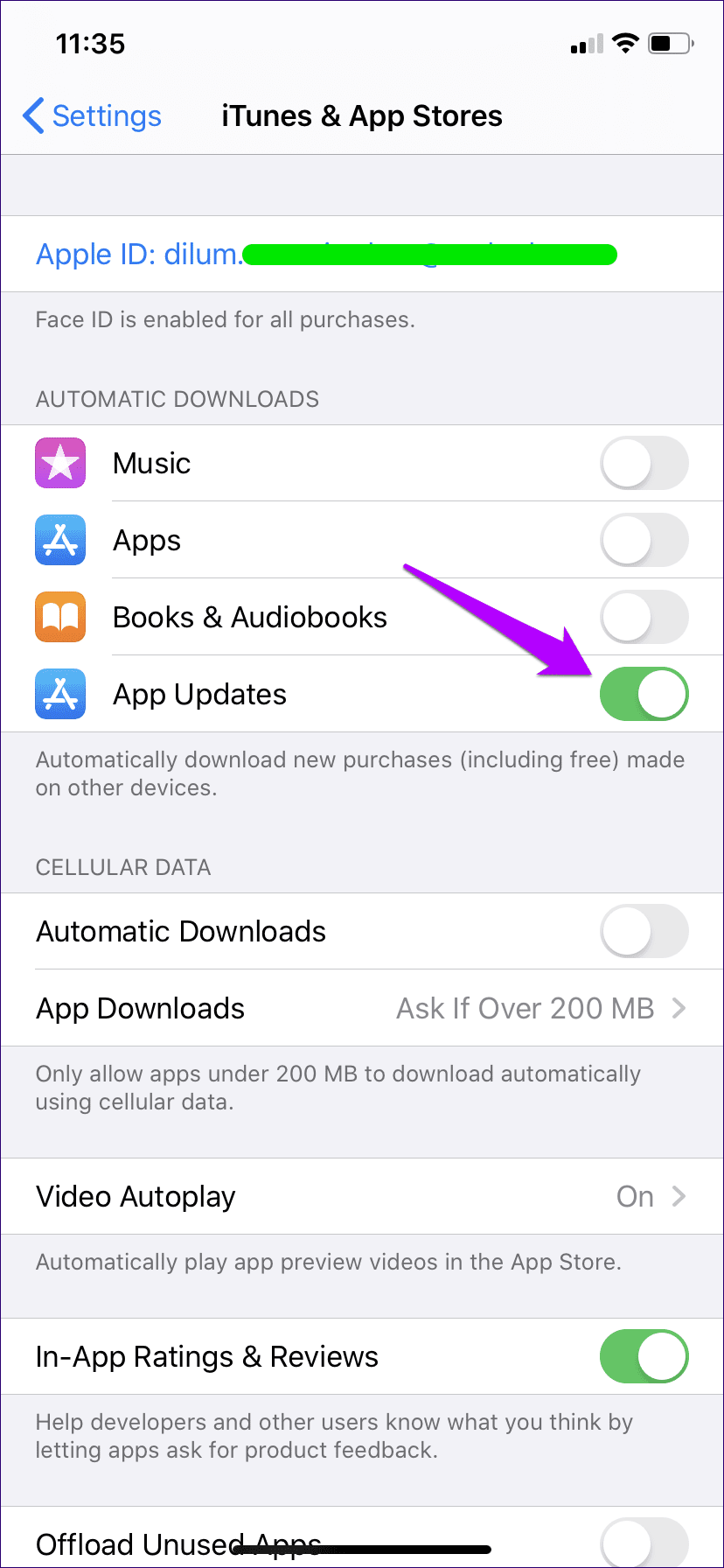
- 참고: 앱 업데이트에 셀룰러 데이터를 사용하려면 셀룰러 데이터 섹션에서 자동 다운로드 옆에 있는 스위치를 누르기만 하면 됩니다.
이제 앱 업데이트에 대해 걱정하지 않아도 됩니다.
업데이트 유지
따라서 기기에서 앱 업데이트를 완료할 수 있는 모든 가능한 방법이었습니다. 아이폰 또는 아이패드. App Store에서 업데이트 탭을 제거하는 것은 골칫거리이지만 곧 새 사이트로 돌아올 것입니다. 다른 모든 방법을 사용하여 업데이트하는 것을 잊지 마십시오. 당신의 앱.